Como consertar o iPhone travado em 1%?
Um iPhone travado em 1% da bateria é mais do que um pequeno inconveniente — pode ser um problema frustrante que atrapalha sua rotina diária. Você pode conectar o telefone esperando que ele carregue normalmente, mas ele permanece em 1% por horas, reinicia inesperadamente ou desliga completamente. Esse problema pode afetar sua capacidade de fazer chamadas, enviar mensagens ou acessar aplicativos essenciais. Entender as causas desse problema e como corrigi-lo pode ajudá-lo a recuperar o controle do seu dispositivo sem estresse desnecessário ou reparos caros.
Neste guia, exploraremos os motivos comuns pelos quais seu iPhone pode ficar travado em 1% e mostraremos soluções passo a passo para resolver o problema.

1. Por que meu iPhone está travado em 1%?
Antes de mergulhar nas soluções, é importante entender as possíveis causas do problema. O iPhone exibindo 1% indefinidamente pode ser causado por:
- Problemas de calibração da bateria
Com o tempo, a bateria do seu iPhone pode ficar dessincronizada com o sistema operacional, resultando em leituras imprecisas. Mesmo que a bateria esteja com mais de 1% de carga, o iOS pode não refletir isso corretamente.
- Acessórios de carregamento com defeito
Um cabo Lightning danificado, um adaptador ou até mesmo uma porta de carregamento suja podem impedir que seu iPhone carregue corretamente, fazendo com que ele fique com uma porcentagem de bateria baixa.
- Falhas ou bugs de software
Bugs do iOS ou mau funcionamento do aplicativo podem interferir nos relatórios de bateria. Uma versão desatualizada ou corrompida do iOS pode fazer com que o telefone exiba o nível de carga incorretamente.
- Degradação da saúde da bateria
Se o seu iPhone for antigo ou tiver sido muito utilizado, a saúde da bateria pode estar ruim. Nesse caso, ela pode não manter a carga corretamente ou apresentar porcentagens incorretas.
- Aplicativos ou configurações em segundo plano
Aplicativos em segundo plano que consomem muita energia ou configurações problemáticas do sistema podem fazer com que o dispositivo consuma mais energia do que recebe, resultando em um nível de bateria que parece "travado".
2. Como consertar o iPhone travado em 1%?
Se o seu iPhone continuar travado em 1% de bateria mesmo após carregar por muito tempo, tente as seguintes soluções passo a passo:
2.1 Forçar a reinicialização do seu iPhone
Uma reinicialização forçada pode eliminar falhas temporárias do sistema que podem impedir a atualização da porcentagem da bateria.

2.2 Inspecione o cabo de carregamento e o adaptador
Problemas de carregamento geralmente surgem de cabos danificados, adaptadores defeituosos ou detritos na porta de carregamento. Certifique-se de usar um cabo e adaptador Lightning certificados pela Apple. Use uma escova macia ou ar comprimido para remover cuidadosamente qualquer poeira ou fiapos da porta de carregamento. Se o carregamento ainda falhar, tente usar um cabo ou adaptador diferente para verificar se há algum defeito no hardware.

2.3 Atualizar para a versão mais recente do iOS
A Apple frequentemente corrige bugs de software relacionados à exibição da bateria por meio de atualizações do iOS.
Vá para Configurações > Geral > Atualização de software . Quando uma atualização aparecer, toque em Baixar e instalar para obter o iOS mais recente no seu dispositivo.

2.4 Redefinir todas as configurações
Configurações incorretas ou corrompidas podem, às vezes, interferir na forma como o status da bateria é relatado.
Você pode redefinir todos os ajustes do sistema sem apagar dados acessando Ajustes > Geral > Transferir ou Redefinir iPhone > Redefinir > Redefinir Todos os Ajustes. Isso redefinirá o Wi-Fi, o Bluetooth, a tela e outros ajustes do sistema sem apagar seus dados pessoais.

2,5 Calibrar a bateria
A calibração da bateria ajuda a alinhar a leitura percentual da bateria com a capacidade real da bateria.
- Use seu iPhone até que ele desligue sozinho (0%).
- Carregue para 100% sem interrupção , de preferência durante a noite.
- Mantenha-o conectado por mais uma hora após atingir a carga total.
- Desconecte e use seu iPhone normalmente. Observe se a porcentagem da bateria atualiza corretamente.
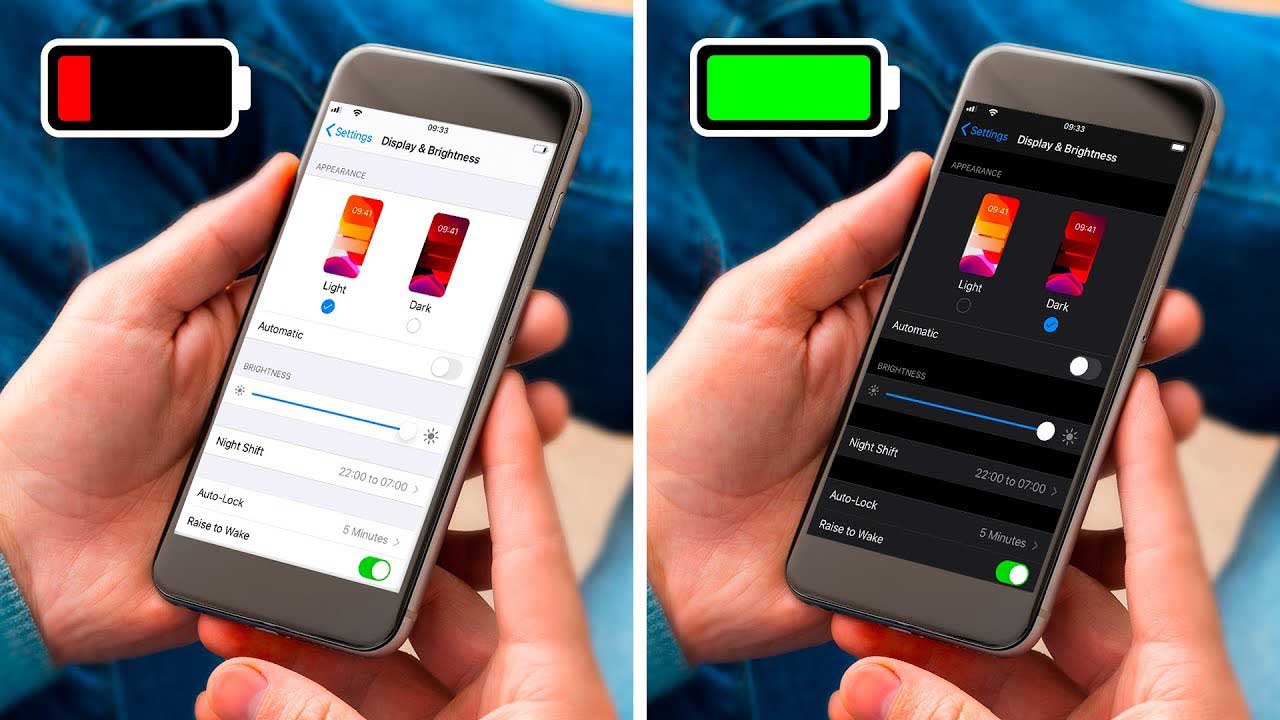
2.6 Restaurar via iTunes ou Finder
Se você se sentir confortável em executar uma correção mais avançada e tiver um backup:
- Conecte seu iPhone a um computador com iTunes (Windows/macOS Mojave) ou Finder (macOS Catalina e mais recente).
- Selecione seu iPhone no iTunes ou Finder, clique em Restaurar iPhone e siga as instruções na tela para concluir o processo.
- Isso apaga o dispositivo e reinstala o iOS, o que pode corrigir problemas mais profundos de software, mas removerá seus dados, a menos que seja feito um backup.

3. Correção avançada de sistema do iPhone travado com o AimerLab FixMate
Se o seu iPhone permanecer travado em 1%, apesar de tentar todas as etapas básicas de solução de problemas, AimerLab FixMate oferece uma solução confiável e segura. É uma poderosa ferramenta de reparo do sistema iOS, projetada para corrigir mais de 150 problemas do iOS sem perda de dados, como:
- iPhone preso no logotipo da Apple
- Tela preta/branca
- Loop de inicialização do iPhone
- Tela congelada
- E, claro, erros de porcentagem de bateria
Não importa se você usa um iPhone mais antigo ou o mais novo iPhone 15 com iOS 17, o FixMate garante compatibilidade total entre todos os dispositivos e versões do iOS.
Siga estes passos para consertar seu iPhone travado em 1% de bateria usando o AimerLab FixMate:
- Acesse o site oficial do AimerLab e obtenha a versão para Windows do FixMate.
- Conecte seu iPhone ao PC via USB; o software o detectará automaticamente.
- Selecione “Modo Padrão” para iniciar e o FixMate solicitará que você baixe o firmware correto para o seu dispositivo.
- Após o download do firmware, o FixMate começará a reparar os problemas relacionados à bateria.
- Após o reparo, seu iPhone deverá exibir a porcentagem correta de bateria e carregar normalmente.

4. Conclusão
Um iPhone travado em 1% pode ser alarmante, especialmente se não responder ao carregamento ou à reinicialização. As causas podem variar, desde pequenas falhas de software até erros mais profundos do sistema ou problemas de integridade da bateria. Embora correções básicas como reinicialização forçada, verificação de cabos e atualização do iOS possam resolver o problema em muitos casos, elas nem sempre são suficientes.
Para uma solução garantida e avançada,
AimerLab FixMate
é a sua melhor aposta. Com sua interface fácil de usar, zero perda de dados e alta taxa de sucesso, o FixMate oferece uma solução com apenas um clique para restaurar a bateria do seu iPhone de forma rápida e segura.
- Por que meu iPhone não está tocando? Experimente estas soluções eficazes para resolver o problema.
- Como corrigir a localização incorreta do recurso "Encontrar meu iPhone"?
- O Modo Avião desativa a localização no iPhone?
- Como solicitar a localização de alguém no iPhone?
- Como corrigir: “O iPhone não pôde ser atualizado. Ocorreu um erro desconhecido (7)”?
- Como corrigir o erro "Nenhum cartão SIM instalado" no iPhone?
- Como falsificar Pokémon Go no iPhone?
- Visão geral do Spoofer de localização GPS Aimerlab MobiGo
- Como alterar a localização no seu iPhone?
- Os 5 principais falsificadores de localização GPS falsos para iOS
- Definição do localizador de localização GPS e sugestão de Spoofer
- Como alterar sua localização no Snapchat
- Como encontrar/compartilhar/ocultar localização em dispositivos iOS?




